- Đăng ngày
Markdown: Định dạng văn bản thời AI
- Tác giả

- Tên
- caphe.dev
- @caphe_dev

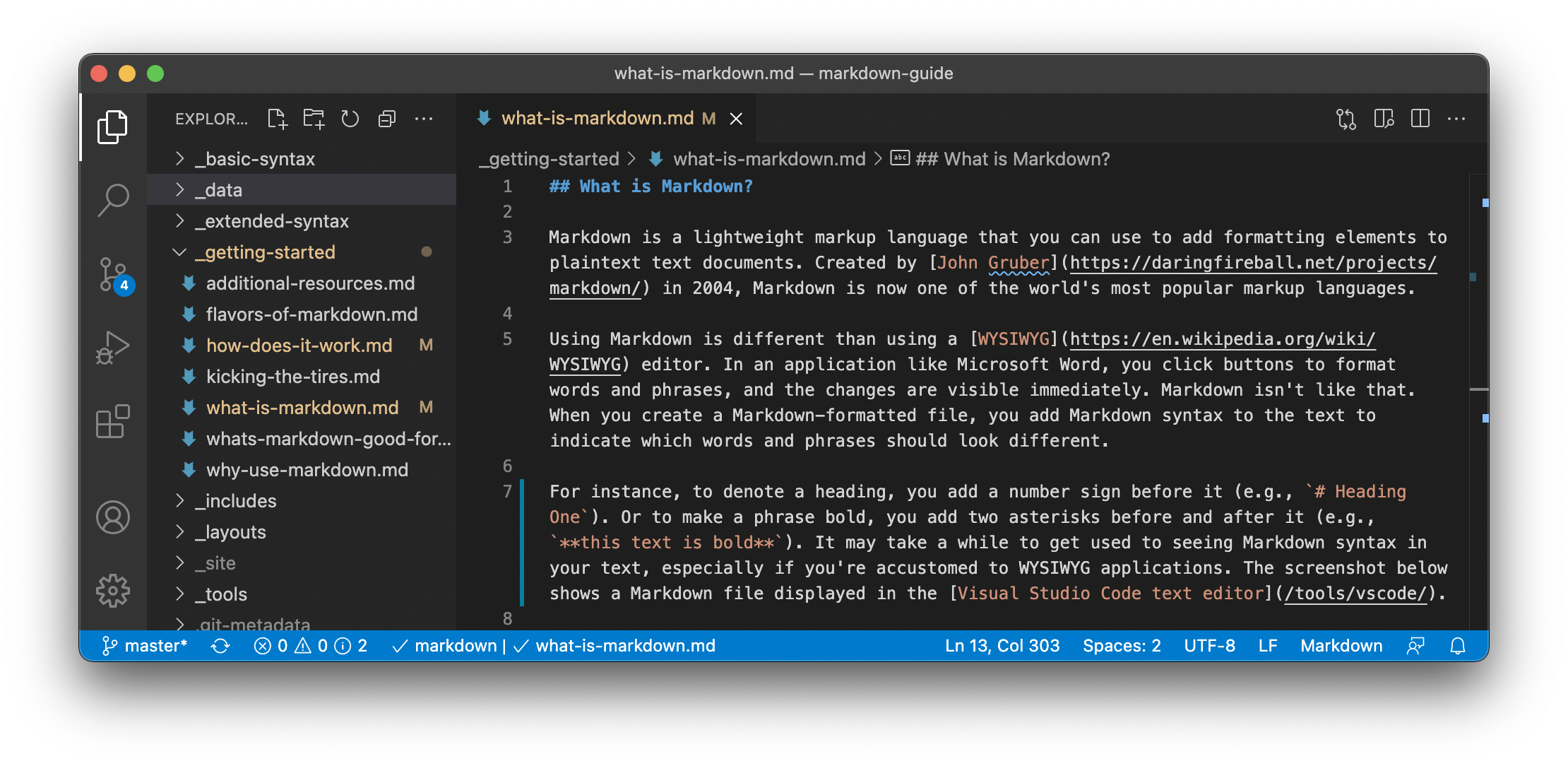
Trong thời đại công nghệ phát triển, việc soạn thảo văn bản không còn gói gọn trong những phần mềm phức tạp như Microsoft Word. Markdown – một ngôn ngữ đánh dấu văn bản đơn giản – đang trở thành lựa chọn hàng đầu cho cả lập trình viên lẫn người dùng phổ thông. Với cú pháp dễ học và khả năng tích hợp vào nhiều nền tảng, Markdown giúp bạn tạo ra các tài liệu có định dạng chuyên nghiệp chỉ bằng vài ký tự đặc biệt. Đặc biệt, trong bối cảnh trí tuệ nhân tạo (AI) như ChatGPT ngày càng phổ biến, hiểu về Markdown sẽ giúp bạn tận dụng tối đa khả năng định dạng tự động của các công cụ này[1][2][3].
Markdown Là Gì Và Tại Sao Bạn Nên Quan Tâm?
Định Nghĩa Đơn Giản Về Markdown
Markdown là ngôn ngữ đánh dấu văn bản sử dụng các ký hiệu thông thường như #, *, hoặc - để định dạng nội dung. Thay vì phải nhấp vào các nút in đậm, in nghiêng trên thanh công cụ, bạn chỉ cần viết **đoạn văn đậm** hoặc *đoạn văn nghiêng*, và khi xuất bản, văn bản sẽ tự động hiển thị định dạng mong muốn[1][4][6].
Ví dụ:
# Tiêu đề lớn→ Tiêu đề lớn (kích thước chữ lớn nhất).## Tiêu đề nhỏ hơn→ Tiêu đề nhỏ hơn.
Lợi Ích Khi Sử Dụng Markdown Cho Người Không Chuyên
- Không cần phần mềm đắt tiền: Bạn có thể viết Markdown bằng bất kỳ trình soạn thảo văn bản nào, kể cả Notepad hoặc Google Docs[2][6].
- Tương thích với AI: Các công cụ như ChatGPT, Gemini thường trả kết quả ở định dạng Markdown. Biết cách sử dụng nó giúp bạn sao chép và chỉnh sửa nội dung từ AI một cách mượt mà[2][6].
- Tập trung vào nội dung: Thay vì mất thời gian căn chỉnh font chữ hay màu sắc, bạn chỉ cần chú ý đến việc truyền tải thông điệp[9][10].
Hướng Dẫn Cơ Bản: Cách Định Dạng Văn Bản Với Markdown
Tiêu Đề – Phân Cấp Thông Tin Rõ Ràng
Tiêu đề giúp chia nhỏ văn bản thành các phần logic. Trong Markdown, bạn thêm dấu # vào đầu dòng, với số lượng # tương ứng với cấp độ tiêu đề:
# Tiêu đề cấp 1→ Kích thước lớn nhất, dùng cho tiêu đề chính.## Tiêu đề cấp 2→ Nhỏ hơn, dành cho các mục con.- Cứ thế đến
###### Tiêu đề cấp 6[3][8][12].
Ví dụ thực tế:
# Cách Pha Cà Phê Ngon
## Nguyên Liệu Cần Chuẩn Bị
## Các Bước Thực Hiện
### Bước 1: Rang hạt cà phê
### Bước 2: Xay hạt
Định Dạng Chữ: Làm Nổi Bật Thông Điệp
- In đậm: Dùng
*hoặc__bao quanh từ/cụm từ. Ví dụ:*Lưu ý quan trọng**→ Lưu ý quan trọng[3][4][6]. - In nghiêng: Dùng hoặc
_. Ví dụ:Cà phê Arabica*→ Cà phê Arabica. - Vừa đậm vừa nghiêng: Kết hợp
**hoặc*_. Ví dụ:**Khuyến mãi giới hạn***→ Khuyến mãi giới hạn[4][7][8].
Danh Sách – Sắp Xếp Ý Tưởng Mạch Lạc
Danh sách không thứ tự: Dùng dấu ,
+, hoặc ở đầu dòng.- Trứng - Sữa - Bột mìKết quả:
- Trứng
- Sữa
- Bột mì
Danh sách có thứ tự: Đánh số theo thứ tự tự động.
1. Đun sôi nước 2. Cho trà vào cốc 3. Chế nước sôiKết quả:
- Đun sôi nước
- Cho trà vào cốc
- Chế nước sôi[3][6][8].
Liên Kết Và Hình Ảnh – Kết Nối Nội Dung
- Chèn liên kết:
[tên hiển thị](URL). Ví dụ:[Google](<https://google.com>)→ Google. - Chèn hình ảnh:
mô tả ảnh. Ví dụ:Hoa hồng đỏsẽ hiển thị hình ảnh từ liên kết[6][8][12].
Ứng Dụng Thực Tế: Markdown Trong Công Việc Hàng Ngày
Viết Ghi Chú Nhanh Và Khoa Học
Khi tham dự cuộc họp, thay vì ghi chú lộn xộn, bạn có thể dùng Markdown để sắp xếp thông tin:
# Cuộc Họp Ngày 22/02
## Nội Dung Chính
- **Tiến độ dự án**: Hoàn thành 80%
- *Vấn đề phát sinh*: Thiếu nguyên liệu
## Kế Hoạch Tuần Tới
1. Liên hệ nhà cung cấp
2. Kiểm tra chất lượng sản phẩm
Tạo Tài Liệu Hướng Dẫn Đơn Giản
Bạn muốn viết hướng dẫn sử dụng điện thoại cho người lớn tuổi? Markdown giúp bạn trình bày rõ ràng:
# Cách Gọi Điện Thoại
1. Mở ứng dụng **Điện thoại**
2. Nhập số điện thoại vào ô trống
3. Nhấn nút **Gọi** (biểu tượng màu xanh)
Làm Việc Với AI: Tận Dụng Định Dạng Tự Động
Khi yêu cầu ChatGPT viết một công thức nấu ăn, nó thường trả về kết quả ở định dạng Markdown. Bạn chỉ cần sao chép và dán vào Google Docs, sau đó sử dụng công cụ chuyển đổi trực tuyến (như Markdown to HTML) để có văn bản đẹp mắt[2][6][10].
Mẹo Nâng Cao: Tích Hợp Markdown Vào Công Cụ Quen Thuộc
Sử Dụng Trong Google Docs
Google Docs hỗ trợ Markdown thông qua tính năng Tự động phát hiện Markdown (bật trong Công cụ > Tùy chọn). Ví dụ:
- Gõ
# Tiêu đề→ Tự động chuyển thành tiêu đề cấp 1. - Gõ
*đậm**→ Chữ in đậm[6][10].
Viết Blog Hoặc Bài Đăng Mạng Xã Hội
Nhiều nền tảng như WordPress, Medium hỗ trợ Markdown. Bạn có thể viết nội dung trực tiếp bằng Markdown mà không cần dùng trình chỉnh sửa phức tạp[7][9][11].
Kết Luận: Markdown – Cánh Cửa Đến Hiệu Quả
Markdown không chỉ dành cho lập trình viên. Với cú pháp đơn giản nhưng mạnh mẽ, nó là công cụ lý tưởng để bất kỳ ai tiết kiệm thời gian và nâng cao chất lượng văn bản. Từ ghi chú cá nhân đến tài liệu hướng dẫn, từ làm việc với AI đến xuất bản nội dung trực tuyến, Markdown chứng minh rằng định dạng văn bản có thể vừa đẹp mắt vừa không cần phần mềm phức tạp.
Hãy bắt đầu bằng cách thử nghiệm Markdown trong công việc hàng ngày – bạn sẽ ngạc nhiên về sự tiện lợi mà nó mang lại!
Sources